Ubuntu 安装 NVIDIA显卡驱动、CUDA 以及 CuDNN工具
文章目录
- 一、简介
- 二、查看显卡设备
- 三、安装显卡驱动
- 四、安装CUDA工具箱
- 五、安装CuDNN
- 小结
一、简介
- NVIDIA 驱动:操作系统与 NVIDIA 显卡硬件之间的桥梁,负责驱动显卡硬件的运行,显卡的“
底层操作系统”,一切的基础。 - CUDA(Compute Unified Device Architecture):NVIDIA 提供的一种并行计算平台和编程模型,允许开发者使用 NVIDIA GPU 进行通用计算,显卡的“
开发工具箱”,允许写高性能并行程序。 - cuDNN(CUDA Deep Neural Network):NVIDIA 提供的一个专为深度学习优化的 GPU 加速库,用于加速深度神经网络的训练和推理,专为深度学习优化的“
特定工具包”,cuDNN 是 TensorFlow 和 PyTorch 的关键依赖。 - 对于深度学习应用,三者通常需要搭配使用,正确的版本匹配非常重要!版本匹配非常重要!非常重要!
二、查看显卡设备
-
查看系统中所有视频设备(显卡)的详细硬件信息。
sudo lshw -c video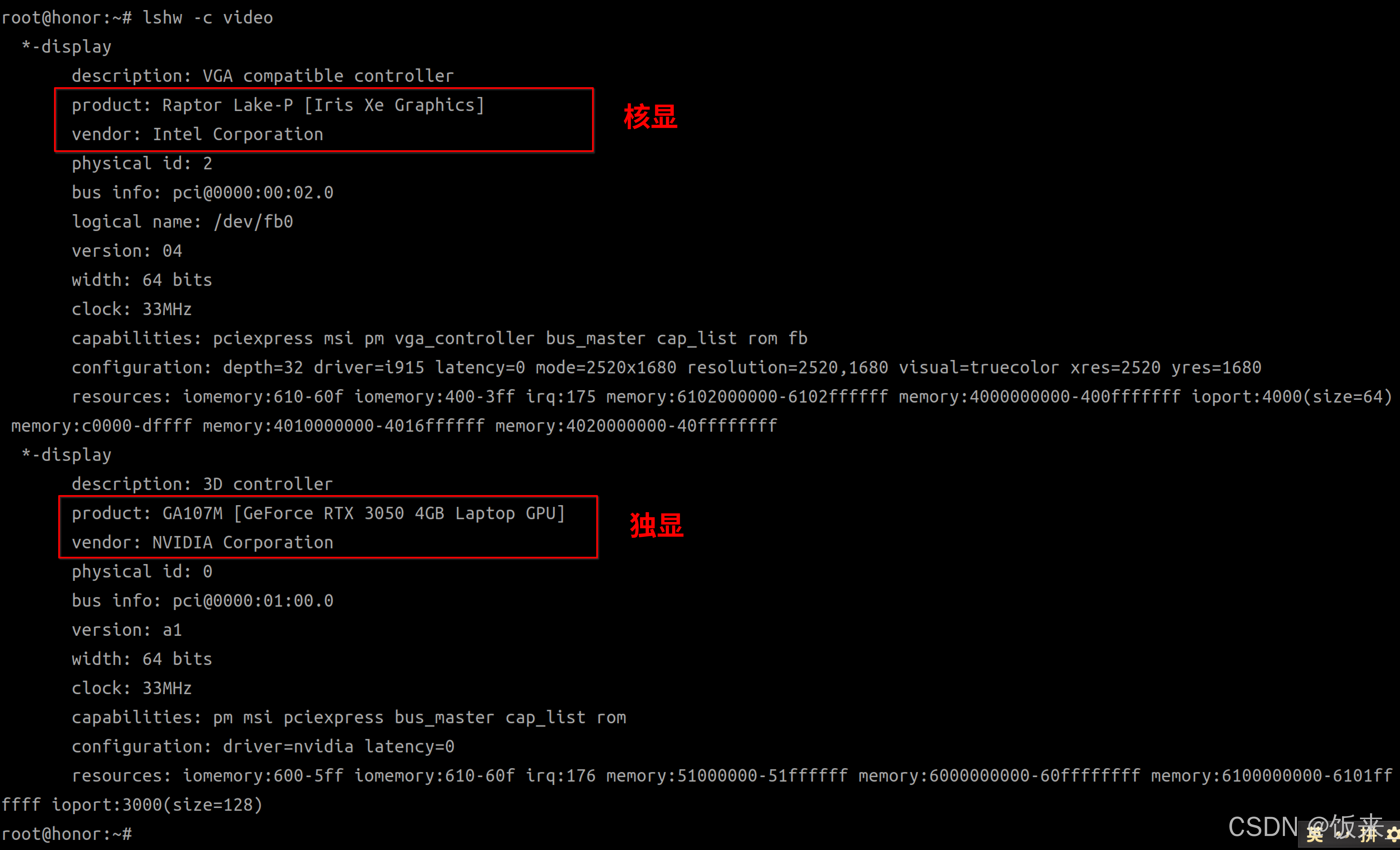
-
如果没有显示显卡的具体型号,很有可能是
lshw数据库不完整,lshw的硬件信息基于系统的设备数据库(通常是由 /usr/share/hwdata/pci.ids 提供)。如果设备的PCI ID未包含在数据库中,则只会显示厂商名称(如 “NVIDIA Corporation”),而不会显示具体型号。尝试更新硬件数据库。sudo update-pciids # 从 pci-ids.ucw.cz 更新到最新的PCI ID数据库
-
同样,可以使用
ls指令查看系统中所有的 DRM(Direct Rendering Manager)设备。每个cardX表示一个显卡设备。ls /dev/dri
-
查看当前系统的显卡及驱动绑定情况
lspci -k | grep -A 2 -i "VGA"
-
开源的
Nouveau显卡驱动程序通常会在安装系统的时候自动加载,安装NVIDIA驱动之前,需要确保Nouveau驱动被禁用,避免发生冲突。sudo vim /etc/default/grub 将---> GRUB_CMDLINE_LINUX_DEFAULT="quiet splash" 替换为---> GRUB_CMDLINE_LINUX_DEFAULT="quiet splash modprobe.blacklist=nouveau" 保存后更新---> sudo update-grub 更新后重启系统---> sudo reboot
三、安装显卡驱动
-
更新软件包索引
sudo apt update -
检测推荐的驱动(不仅仅是N卡驱动)
ubuntu-drivers devices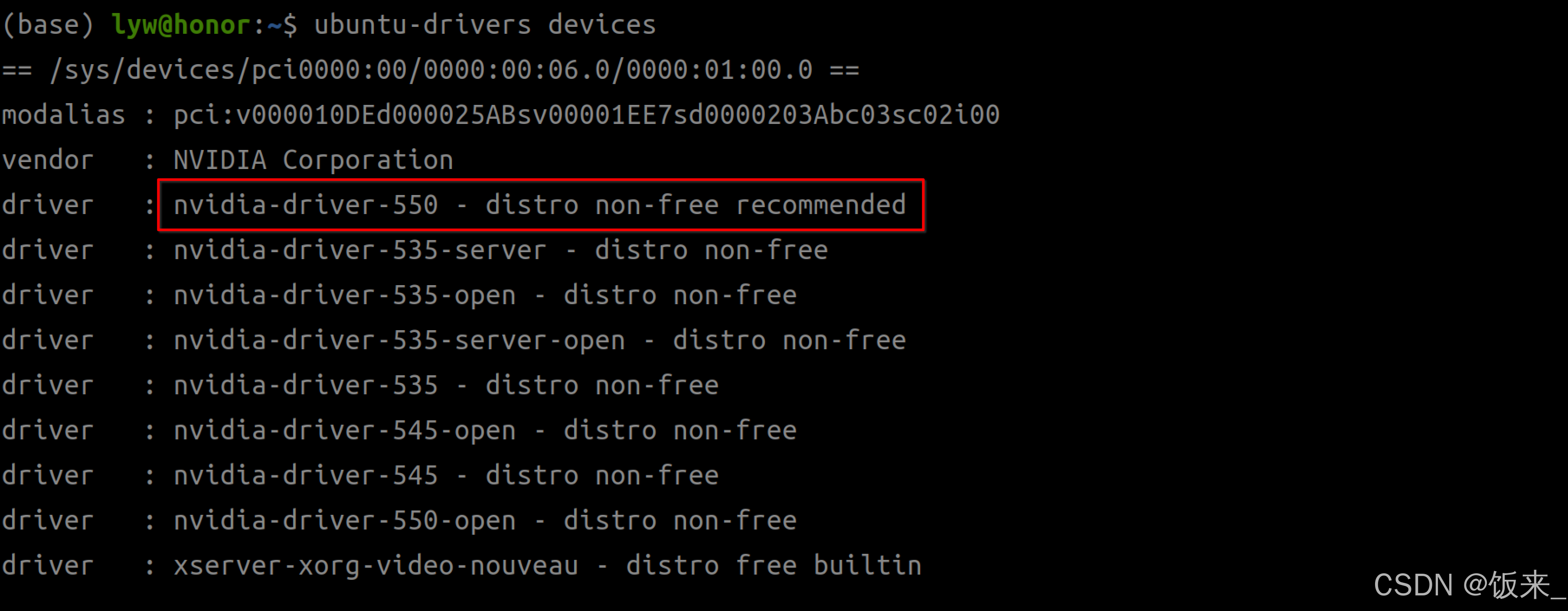
-
安装特定版本的驱动(一般选择带有recommended的驱动版本),高版本的驱动有的时候不利于一些旧设备的使用,cuda以及cudnn的版本相应也需要提高,安装的时候可以根据设备情况选择稍低版本的驱动。
sudo apt install nvidia-driver-535 -
在尝试不同版本的驱动的时候,需要将已安装的驱动卸载掉并清理相关的配置文件。
sudo apt remove --purge nvidia-driver-535 sudo apt autoremove --purge sudo apt autoclean -
显卡驱动安装完成后,可以通过
nvidia-smi指令查看显卡信息,nvidia-smi -l 2可以每两秒刷新一下显卡状态,输出类似的显卡信息。
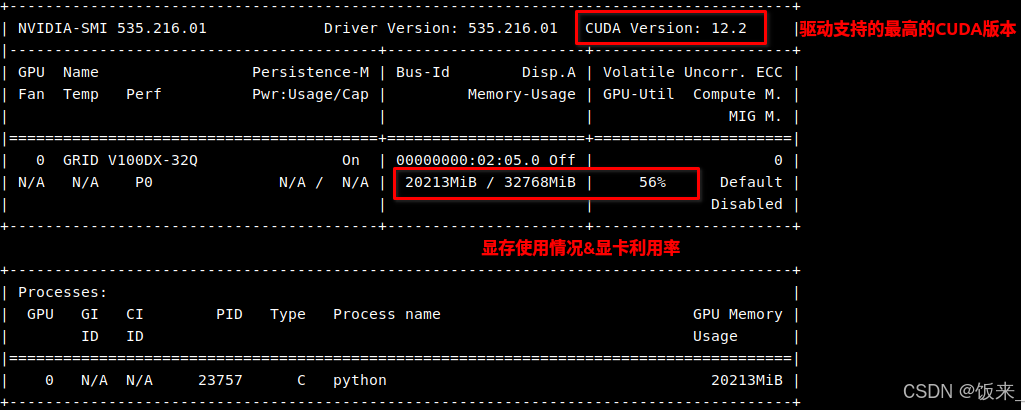
四、安装CUDA工具箱
-
使用如下指令,查看ubuntu系统信息。
lsb_release -a # 或者 cat /etc/os-release -
登录英伟达CUDA官网,根据驱动支持的最高CUDA版本,选择一个稍低的版本进行安装,这里显卡驱动最高支持到 12.2,选择 12.0.1 进行安装。之后选择与自己主机对应的系统、架构以及发行版,并选择
runfile(local)进行安装。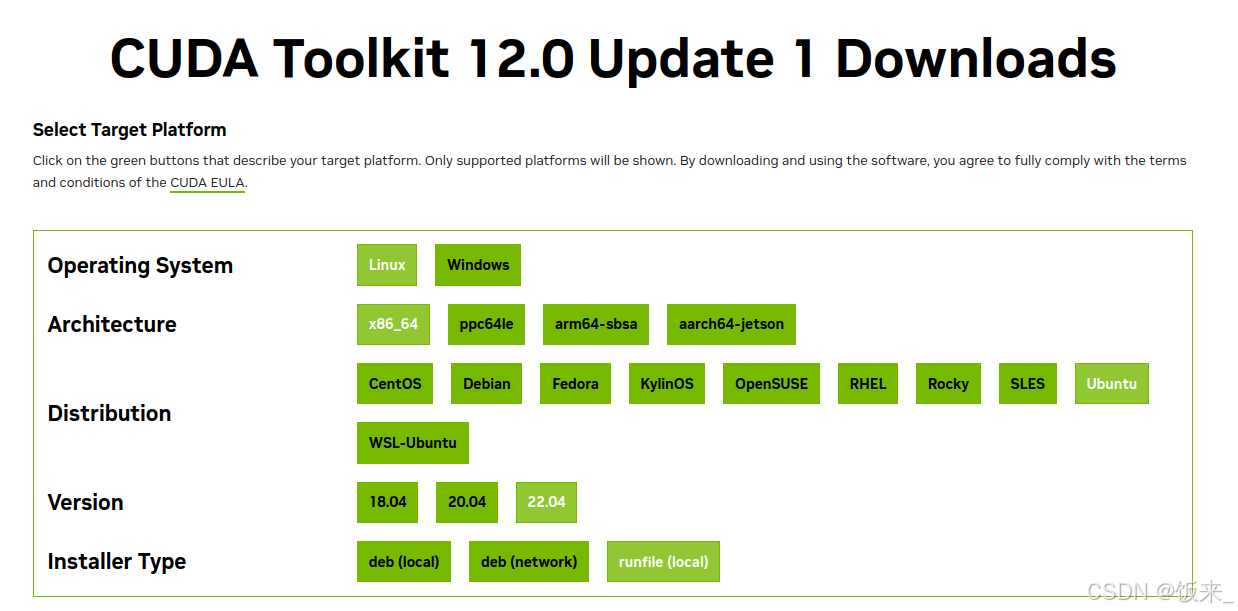
-
选择好之后,紧接着下面会提供具体的安装指令,按照指令下载归档文件,并执行安装程序。
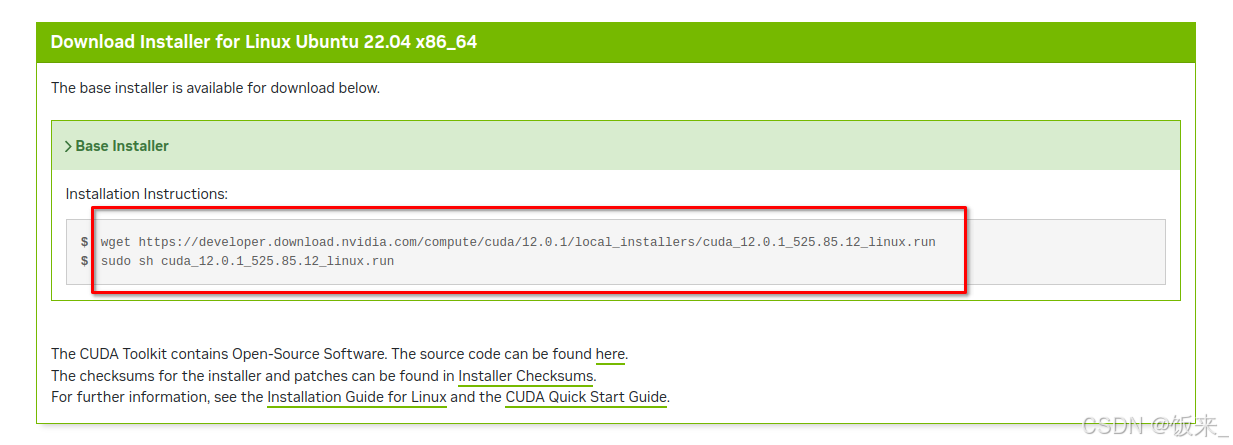
-
弹出条款信息,接受即可。
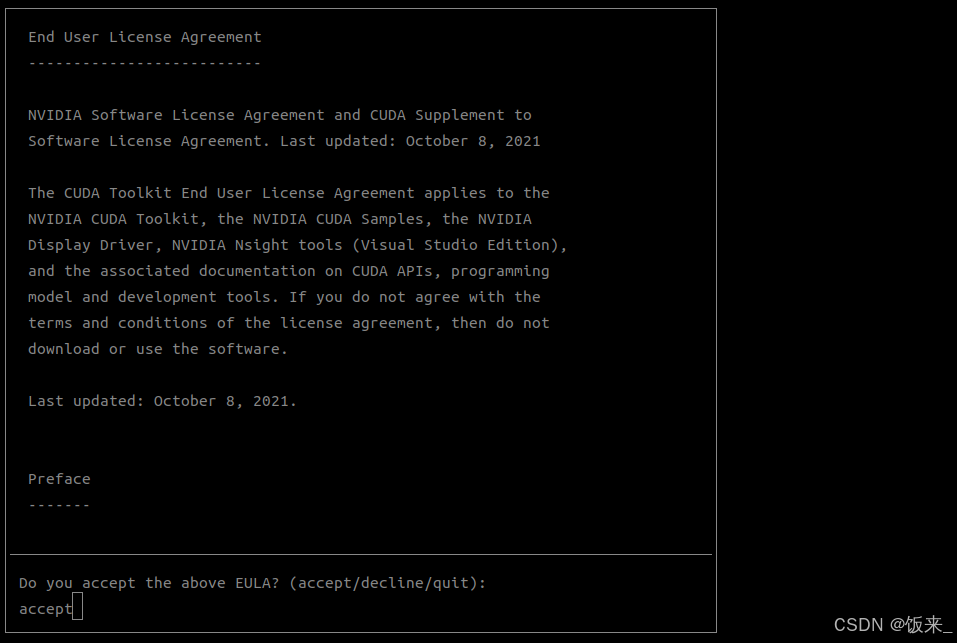
-
紧接着,需要取消显卡驱动的安装,因为我们之前已经安装过。最后选择安装。
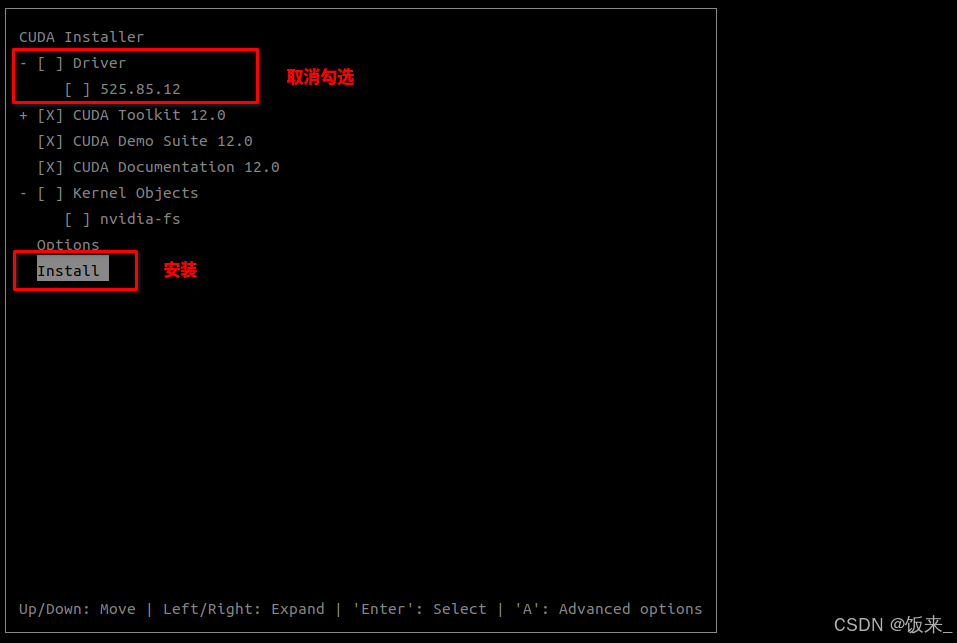
-
安装完成后,终端会有如下信息打印,内容不会完全相同,仅参考。
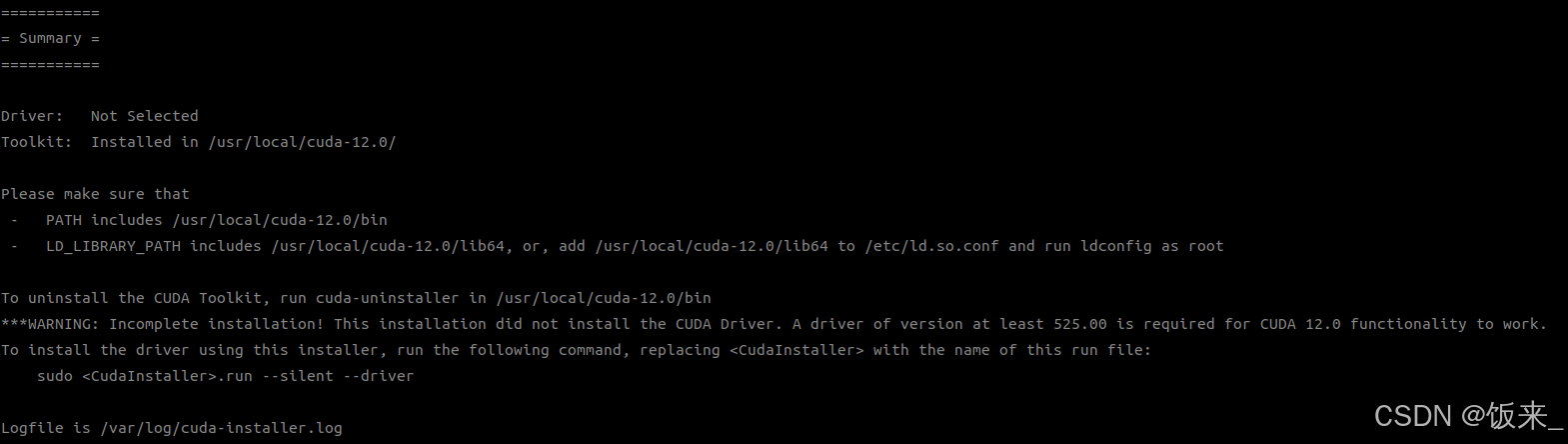
-
根据终端提示,我们可查看
/usr/local/cuda-12.0/目录下是否存在指定文件。确认存在后,根据终端提示的PATH和LD_LIBRARY_PATH信息,更新环境变量。使用指令vim ~/.bashrc打开文件,并在末尾追加下面的环境变量。保存文件之后,使用指令source ~/.bashrc使配置生效。export PATH="/usr/local/cuda-12.0/bin:$PATH" export LD_LIBRARY_PATH="/usr/local/cuda-12.0/lib64:$LD_LIBRARY_PATH" -
配置完环境变量并激活后,使用指令
nvcc -V,如果有如下输出则CUDA安装成功。
五、安装CuDNN
-
安装CUDA之后,进入CuDNN官网,选择合适的版本下载压缩包。
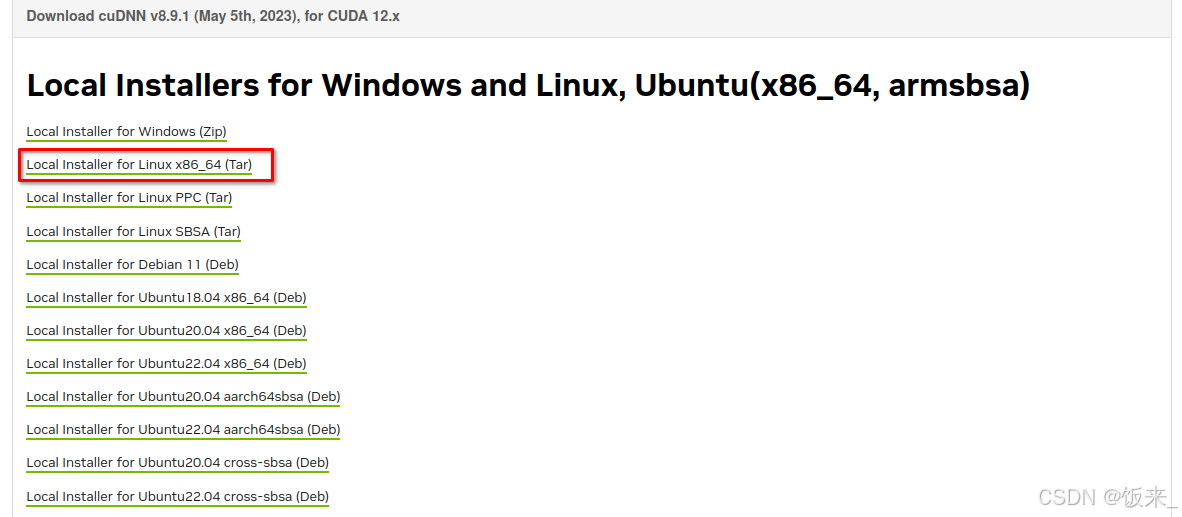
-
解压之后,分别进入 include 以及 lib 目录中,将如下文件拷贝到之前 CUDA 的安装目录下。
sudo cp (你的目录)/include/cudnn.h /usr/local/cuda-12.0/include sudo cp (你的目录)/lib/libcudnn* /usr/local/cuda-12.0/lib64 sudo chmod a+r /usr/local/cuda-12.0/include/cudnn.h sudo chmod a+r /usr/local/cuda-12.0/lib64/libcudnn* -
验证CuDNN是否安装成功,可以结合Pytorch查看,输出如下信息则证明安装成功。
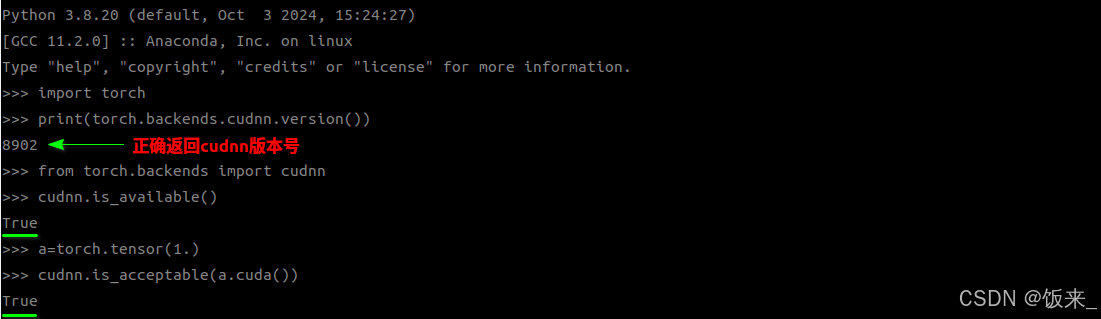
小结
以上安装流程在ubuntu-22.04上,基于驱动版本535、cuda版本12.0、cudnn版本8.9测试安装,如果有其他问题,欢迎在评论区交流!











